Cómo desinstalar la aplicación no deseada Taskbarify del sistema operativo
![]() Escrito por Tomas Meskauskas el (actualizado)
Escrito por Tomas Meskauskas el (actualizado)
¿Qué tipo de aplicación es Taskbarify?
Nuestros investigadores descubrieron Taskbarify mientras inspeccionaban sitios web dudosos. Según el material promocional de la aplicación, se trata de una herramienta que permite a los usuarios modificar y ajustar su barra de tareas.
Sin embargo, tras analizar Taskbarify, determinamos que se trata de una PUA (aplicación potencialmente no deseada) que funciona como proxyware. En otras palabras, esta aplicación es un secuestrador de ancho de banda de Internet, que puede tener otras funciones no deseadas/perjudiciales.
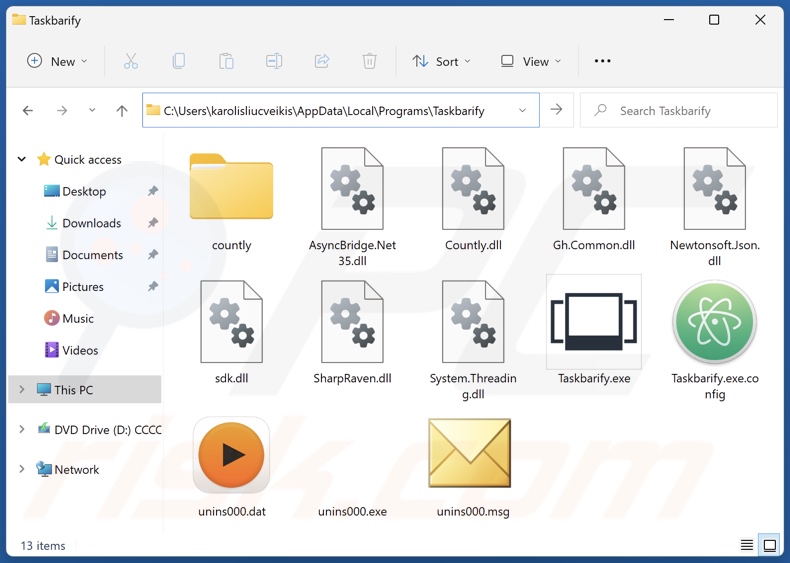
Resumen de Taskbarify
El Contrato de Licencia de Usuario Final (CLUF) de Taskbarify afirma que esta aplicación posee una funcionalidad de aprovechamiento de proxy. Esta función puede utilizarse para actividades legítimas, y Taskbarify afirma que así es: que una pequeña fracción del tráfico de Internet se compartirá para estudios de mercado, verificación de anuncios, optimización de motores de búsqueda (SEO) y fines similares.
Sin embargo, esto no garantiza que Taskbarify no sea utilizado para medios más nefastos. El software con capacidades de aprovechamiento de proxy puede ofrecer esta función como una forma de que los usuarios generen "ingresos pasivos" (recuerde que estos programas tampoco están exentos de riesgos). Taskbarify no ofrece tal beneficio.
Para ampliar los métodos por los que se puede abusar del aprovechamiento del proxy: clic sigiloso en anuncios alojados en sitios dudosos/peligrosos, registro masivo de cuentas en línea (p. ej., redes sociales, medios sociales, etc.), rastreo de sitios web de alta sensibilidad (p. ej., gubernamentales, judiciales, etc.) con fines de recopilación de datos de identificación personal, visita de páginas web que alojan malware, etc.
Es pertinente mencionar que cualquier actividad maligna realizada a través de esta funcionalidad podría incluso no estar prevista por los desarrolladores del software. Los servicios de aprovechamiento de proxy son a menudo utilizados por terceros, que además de la información al respecto proporcionada por el CLUF de una aplicación - puede hacer que el software no sólo sea legal, sino también absolver a los desarrolladores / editores de cualquier responsabilidad.
Como se mencionó en la introducción, las PUA suelen tener capacidades dañinas. Por tanto, además de funcionar como proxyware, Taskbarify podría tener funciones de adware, secuestrador del navegador y/o rastreo de datos.
El adware puede ser capaz de mostrar contenido gráfico de terceros (p. ej., ventanas emergentes, superposiciones, banners, etc.) en varias interfaces, hacer clic furtivamente en anuncios o provocar redireccionamientos. Los anuncios que ofrece este software pueden promocionar estafas en línea, software no fiable o peligroso, e incluso malware. Algunos pueden activarse (al hacer clic) para ejecutar scripts que realizan descargas/instalaciones sin el consentimiento del usuario.
Los secuestradores del navegador modifican la configuración del navegador para promocionar (mediante redireccionamientos) motores de búsqueda falsos. Estos sitios no suelen ofrecer resultados de búsqueda, por lo que redirigen a motores de búsqueda auténticos (por ejemplo, Google, Bing, Yahoo, etc.).
La mayoría de las PUA recopilan información confidencial, como historiales de navegación y de motores de búsqueda, cookies de Internet, credenciales de inicio de sesión (nombres de usuario/contraseñas), datos de identificación personal, números de tarjetas de crédito, etcétera. Estos datos vulnerables pueden venderse a terceros o utilizarse con fines lucrativos.
En resumen, la presencia de software como Taskbarify en los dispositivos puede provocar una disminución de la experiencia de navegación, infecciones del sistema, graves problemas de privacidad, pérdidas financieras e incluso el robo de identidad.
| Nombre | Proxyware Taskbarify |
| Tipo de amenaza | PUP (programa potencialmente no deseado), PUA (aplicación potencialmente no deseada) |
| Supuesta funcionalidad | Ajuste/modificación de la barra de tareas |
| Nombres de detección (instalador) | AliCloud (ProxyTool:Win/TaskbarSystem.gen), Kaspersky (Not-a-virus:UDS:Server-Proxy.Win32.Tas), Sophos (Generic Reputation PUA (PUA)), TrendMicro (Proxyware.Win32.TaskbarSys.C), ZoneAlarm by Check Point (Not-a-virus:HEUR:Server-Proxy.Win32.TaskbarS), Lista completa de detecciones (VirusTotal) |
| Nombres de detección (app) | TrendMicro (Proxyware.Win32.TaskbarSys.A), Lista completa de detecciones (VirusTotal) |
| Síntomas | Un programa que no recuerda haber instalado aparece de repente en su ordenador. Disminución de la velocidad de navegación por Internet. Aparecen anuncios que no proceden de los sitios por los que navega. Anuncios emergentes intrusivos. Redireccionamientos fraudulentos. |
| Métodos de distribución | Anuncios emergentes engañosos, instaladores de software gratuitos (bundling). |
| Daños | Menor calidad de navegación, pérdidas económicas (compra innecesaria de software falso), problemas de privacidad, ventanas emergentes no deseadas, rendimiento lento del ordenador. |
| Eliminación de Malware | Para eliminar posibles infecciones de malware, escanee su computadora con un software antivirus legítimo. Nuestros investigadores de seguridad recomiendan usar Combo Cleaner. |
Ejemplos de aplicaciones potencialmente no deseadas
Hemos analizado miles de aplicaciones no deseadas; Pinaview y Viewndown son ejemplos de proxyware, y Text Ultra Edit, SmartViewer, Searchify y Y-Cleaner son algunos de nuestros artículos más recientes sobre PUA.
Las aplicaciones potencialmente no deseadas suelen parecer legítimas e inocuas. Los usuarios pueden verse tentados a descargarlas/instalarlas con promesas de varias funciones "prácticas"; por ejemplo, Taskbarify se presenta como una herramienta para ajustar/modificar la barra de tareas. Sin embargo, las funcionalidades prometidas por las PUA suelen ser falsas y no operativas.
Tenga en cuenta que aunque una aplicación o extensión del navegador funcione como se anuncia, eso no es garantía de legitimidad o seguridad.
¿Cómo se instalaron las aplicaciones potencialmente no deseadas en mi ordenador?
Descargamos Taskbarify desde su sitio web promocional "oficial". Aparte de estas páginas de descarga de aspecto legítimo, las PUA se distribuyen a través de sitios web fraudulentos. La mayoría de los visitantes de estas páginas web acceden a ellas a través de redireccionamientos generados por sitios web que utilizan redes publicitarias fraudulentas, URL mal escritas, anuncios intrusivos, notificaciones de spam en el navegador o adware instalado.
Las PUA también pueden venir incluidas en programas normales. El riesgo de permitir involuntariamente el acceso al sistema de contenidos incluidos en paquetes aumenta al descargarlos de fuentes dudosas (por ejemplo, sitios web de programas gratuitos y de terceros, redes de intercambio P2P, etc.) y al precipitarse en los procesos de instalación (por ejemplo, ignorando las condiciones, saltándose pasos, utilizando la configuración "Fácil/Rápido", etc.).
También proliferan los anuncios intrusivos de software no deseado. Una vez que se hace clic en ellos, algunos de los anuncios pueden ejecutar scripts para realizar descargas/instalaciones sin el permiso del usuario.
¿Cómo evitar la instalación de aplicaciones potencialmente no deseadas?
Recomendamos investigar el software antes de descargarlo o comprarlo. Todas las descargas deben realizarse desde canales oficiales y verificados. Las instalaciones deben tratarse con cuidado, por ejemplo, leyendo las condiciones, explorando las posibles opciones, utilizando la configuración "Personalizada" o "Avanzada" y excluyendo todos los añadidos (por ejemplo, aplicaciones, extensiones, herramientas, etc.).
También aconsejamos estar alerta al navegar, ya que los contenidos fraudulentos y maliciosos en línea suelen parecer auténticos e inofensivos. Por ejemplo, aunque los anuncios intrusivos parezcan normales, redirigen a los usuarios a sitios poco fiables y cuestionables (por ejemplo, de promoción de estafas, juegos de azar, pornografía, citas para adultos, etc.).
Si sigue encontrando anuncios/redireccionamientos de este tipo, compruebe el dispositivo y elimine inmediatamente todas las aplicaciones sospechosas y las extensiones/plug-ins del navegador. Si su ordenador ya está infectado con PUA, le recomendamos que ejecute un análisis con Combo Cleaner para eliminarlos automáticamente.
Configuración de instalación de la aplicación Taskbarify:
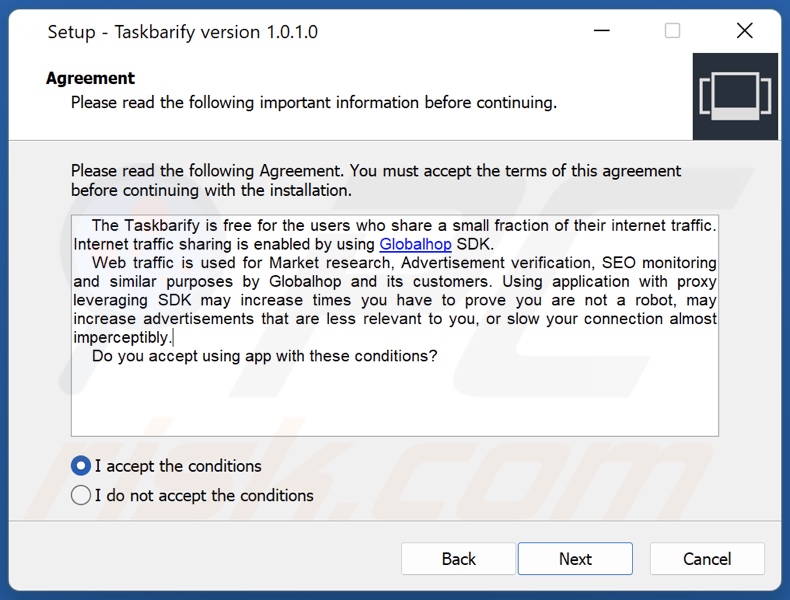
Sitio web que promociona la aplicación Taskbarify:
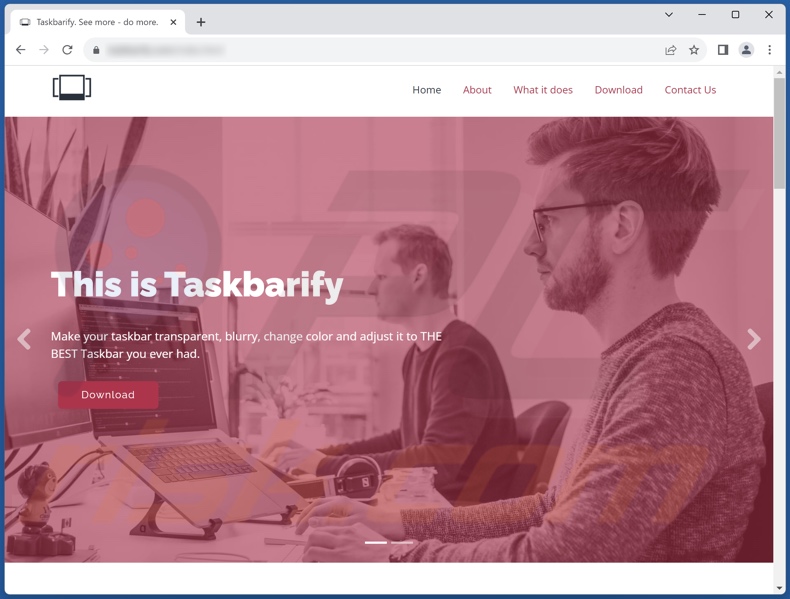
Eliminación automática instantánea de malware:
La eliminación manual de amenazas puede ser un proceso largo y complicado que requiere conocimientos informáticos avanzados. Combo Cleaner es una herramienta profesional para eliminar malware de forma automática, que está recomendado para eliminar malware. Descárguelo haciendo clic en el siguiente botón:
▼ DESCARGAR Combo Cleaner
El detector gratuito verifica si su equipo está infectado. Para usar el producto con todas las funciones, debe comprar una licencia para Combo Cleaner. 7 días de prueba gratuita limitada disponible. Combo Cleaner es propiedad y está operado por Rcs Lt, la empresa matriz de PCRisk. Leer más. Si decide descargar este programa, quiere decir que usted está conforme con nuestra Política de privacidad y Condiciones de uso.
Menú de acceso rápido:
- ¿Qué es Taskbarify?
- PASO 1. Desinstalar las aplicaciones engañosas utilizando el Panel de Control.
- PASO 2. Eliminar las extensiones maliciosas de Google Chrome.
- PASO 3. Eliminar los complementos potencialmente no deseados de Mozilla Firefox.
- PASO 4. Eliminar las extensiones sospechosas de Safari.
- PASO 5. Eliminar los complementos no deseados de Microsoft Edge.
Eliminación de aplicaciones potencialmente no deseadas:
Usuarios de Windows 10:

Haga clic con el botón derecho en la esquina inferior izquierda de la pantalla, en el Menú de acceso rápido, seleccione Panel de control. En la nueva ventana, elija Desinstalar un programa.
Usuarios de Windows 7:

Haga clic en Inicio (El "logo de Windows" en la esquina inferior izquierda de su escritorio), elija Panel de control. Localice la opción Programas y características y haga clic en Desinstalar un programa.
Usuarios de macOS (OSX):

Haga clic Finder, en la nueva ventana, seleccione Aplicaciones. Arrastre la app desde la carpeta Aplicaciones hasta la papelera (ubicada en su Dock). Seguidamente, haga clic derecho sobre el icono de la papelera y seleccione Vaciar papelera.
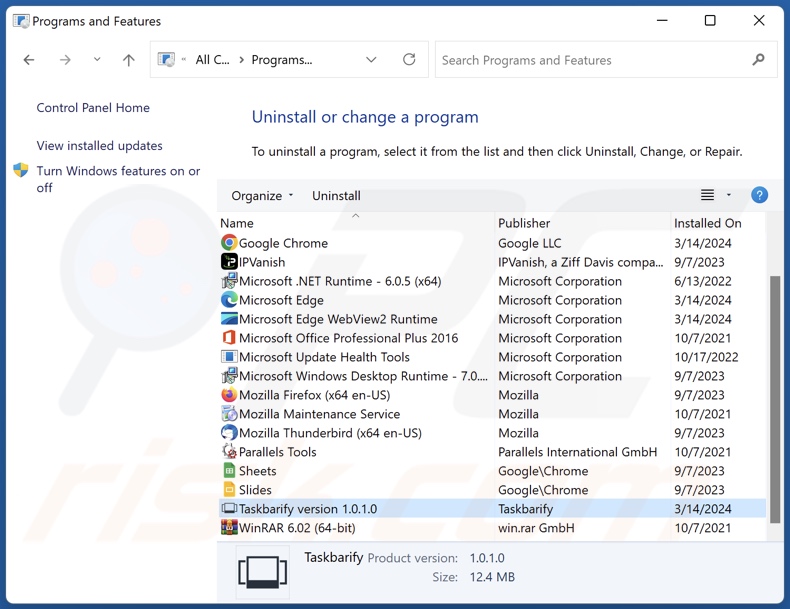
En la ventana de desinstalación de programas, busque por "Taskbarify" y otras aplicaciones sospechosas o recientemente instaladas, seleccione estas entradas y haga clic en "Desinstalar" o "Eliminar".
Tras desinstalar las aplicaciones no deseadas, analice su ordenador en busca de componentes restantes no deseados o posibles infecciones de malware. Para escanear su ordenador, utilice un software de eliminación de programas maliciosos recomendado.
Eliminar las extensiones maliciosas de los navegadores de Internet:
En el momento de la investigación, Taskbarify no instalaba ninguna extensión no deseada en los navegadores; sin embargo, algunas aplicaciones no deseadas pueden instalarse junto con adware y secuestradores de navegadores. Si aparece publicidad no deseada o se producen redireccionamientos al navegar por Internet, continúe con la siguiente guía de eliminación.
Vídeo que demuestra cómo eliminar complementos de navegador potencialmente no deseados:
 Eliminar extensiones maliciosas de Google Chrome:
Eliminar extensiones maliciosas de Google Chrome:
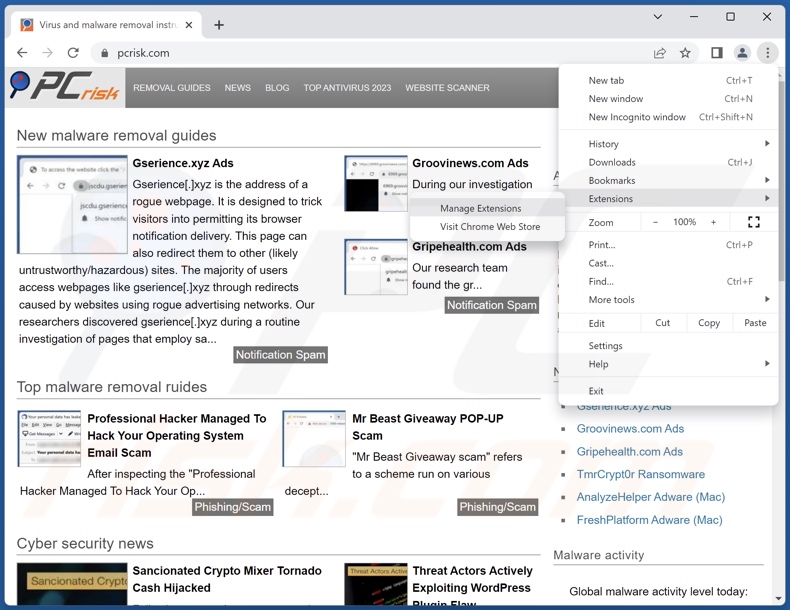
Haga clic en el icono de menú de Google Chrome ![]() (en la esquina superior derecha de Google Chrome), seleccione "Más herramientas" y haga clic en "Extensiones". Localice todas las extensiones sospechosas instaladas recientemente, seleccione estas entradas y haga clic en "Eliminar".
(en la esquina superior derecha de Google Chrome), seleccione "Más herramientas" y haga clic en "Extensiones". Localice todas las extensiones sospechosas instaladas recientemente, seleccione estas entradas y haga clic en "Eliminar".

Método opcional:
Si sigue teniendo problemas para eliminar proxyware taskbarify, restablezca la configuración predeterminada del navegador Google Chrome. Haga clic en el icono de menú en Chrome ![]() (parte superior derecha de Google Chrome) y seleccione Configuración. Diríjase a la parte inferior de la pantalla. Haga clic en el enlace Configuración avanzada.
(parte superior derecha de Google Chrome) y seleccione Configuración. Diríjase a la parte inferior de la pantalla. Haga clic en el enlace Configuración avanzada.

De nuevo, utilice la barra de desplazamiento para ir a la parte inferior de la pantalla y haga clic en el botón Restablecer (Restaura los valores predeterminados originales de la configuración).

En la nueva ventana, confirme que quiere restablecer la configuración predeterminada de Google Chrome haciendo clic en el botón Restablecer.

 Eliminar complementos maliciosos de Mozilla Firefox:
Eliminar complementos maliciosos de Mozilla Firefox:
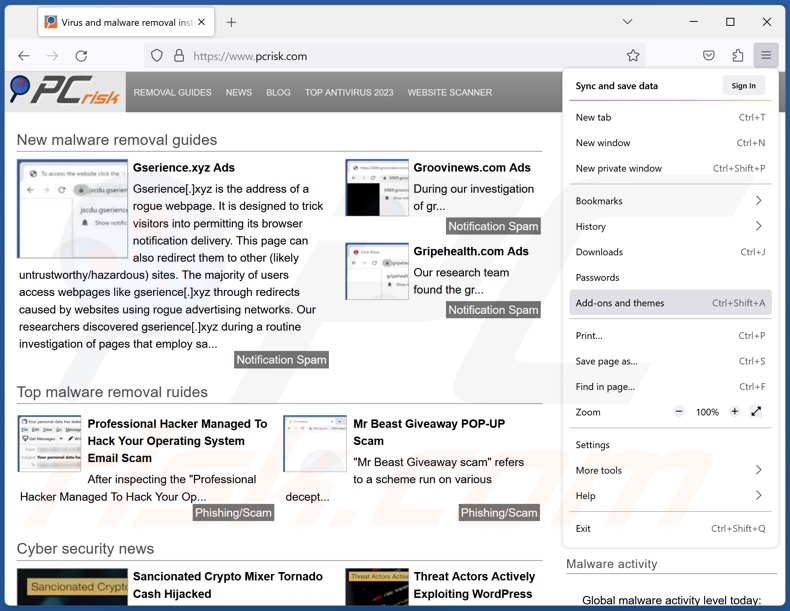
Haga clic en el icono del menú Firefox ![]() (en la esquina superior derecha de la ventana principal), seleccione "Complementos y temas". Haga clic en "Extensiones", en la ventana abierta localice todas las extensiones sospechosas instaladas recientemente, haga clic en los tres puntos y luego haga clic en "Eliminar".
(en la esquina superior derecha de la ventana principal), seleccione "Complementos y temas". Haga clic en "Extensiones", en la ventana abierta localice todas las extensiones sospechosas instaladas recientemente, haga clic en los tres puntos y luego haga clic en "Eliminar".
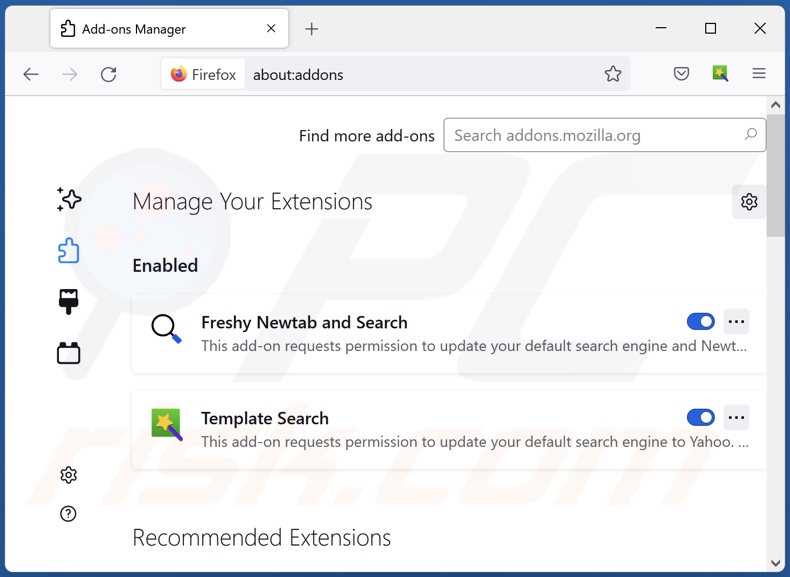
Método opcional:
Los usuarios con problemas para eliminar de proxyware taskbarify pueden restablecer la configuración de Mozilla Firefox.
Abra Mozilla Firefox; en la esquina superior derecha de la ventana principal, haga clic en el menú de Firefox ![]() ; en el menú desplegado, pulse sobre el icono Abrir menú de ayuda
; en el menú desplegado, pulse sobre el icono Abrir menú de ayuda ![]()

Seleccione Información para solucionar problemas.

En la nueva pantalla, haga clic en el botón Restablecer Firefox.

En la nueva ventana, confirme que desea restablecer la configuración predeterminada de Mozilla Firefox haciendo clic en el botón Restablecer.

 Eliminar extensiones maliciosas en Safari:
Eliminar extensiones maliciosas en Safari:

Cerciórese de que su navegador Safari está activo. Haga clic en el menú de Safari y seleccione Preferencias…

En la nueva ventana, haga clic en Extensiones, revise todas las extensiones instaladas recientemente que parezcan sospechosas, selecciónelas y haga clic en Desinstalar.
Método opcional:
Asegúrese de que su navegador Safari está activo y haga clic en el menú Safari. Seleccione Borrar historial y datos de sitios webs del menú desplegable.

En el cuadro de diálogo que se ha abierto, seleccione Todo el historial y pulse el botón Borrar historial.

 Eliminar extensiones maliciosas de Microsoft Edge:
Eliminar extensiones maliciosas de Microsoft Edge:

Haga clic en el ícono de menú de Edge ![]() (en la esquina superior derecha de Microsoft Edge), seleccione "Extensiones". Localice todos los complementos de navegador sospechosos recientemente instalados y haga clic en "Eliminar" debajo de sus nombres.
(en la esquina superior derecha de Microsoft Edge), seleccione "Extensiones". Localice todos los complementos de navegador sospechosos recientemente instalados y haga clic en "Eliminar" debajo de sus nombres.

Método opcional:
Si continúa teniendo problemas con la eliminación de proxyware taskbarify, restablezca la configuración del navegador Microsoft Edge. Haga clic en el ícono de menú de Edge ![]() (en la esquina superior derecha de Microsoft Edge) y seleccione Configuración.
(en la esquina superior derecha de Microsoft Edge) y seleccione Configuración.

En el menú de configuración abierto, seleccione Restablecer Configuración.

Seleccione Restaurar configuración a sus valores predeterminados. En la ventana abierta, confirme que desea restablecer la configuración predeterminada de Microsoft Edge haciendo clic en el botón Restablecer.

- Si esto no ayudó, siga estas instrucciones alternativas que explican cómo restablecer el navegador Microsoft Edge.
Resumen:
 Con normalidad, el software publicitario o aplicaciones potencialmente no deseadas se introducen sin permiso en los navegadores web del usuario al descargar programas gratuitos. Algunos de los sitios web malintencionados que ofrecen descargas de programas gratuitos no dejan descargar el programa elegido si se decide rechazar la instalación de software promocionado. Tenga en cuenta que la fuente más segura para descargar programas gratuitos es el sitio web de los creadores. Al instalar el programa gratuito ya descargado, elija la opción de instalación personalizada o avanzada; este paso mostrará todas las aplicaciones no deseadas que se iban a instalar junto con el programa de su elección.
Con normalidad, el software publicitario o aplicaciones potencialmente no deseadas se introducen sin permiso en los navegadores web del usuario al descargar programas gratuitos. Algunos de los sitios web malintencionados que ofrecen descargas de programas gratuitos no dejan descargar el programa elegido si se decide rechazar la instalación de software promocionado. Tenga en cuenta que la fuente más segura para descargar programas gratuitos es el sitio web de los creadores. Al instalar el programa gratuito ya descargado, elija la opción de instalación personalizada o avanzada; este paso mostrará todas las aplicaciones no deseadas que se iban a instalar junto con el programa de su elección.
Ayuda para la desinfección:
Si se encuentra con problemas al intentar eliminar proxyware taskbarify de su equipo, por favor pida ayuda en nuestro foro de eliminación de programas maliciosos.
Publique un comentario:
Si dispone de más información sobre proxyware taskbarify o sobre la forma de eliminarlo, por favor comparta su conocimiento en la sección de comentarios de abajo.
Fuente: https://www.pcrisk.com/removal-guides/29360-taskbarify-unwanted-application
Preguntas frecuentes (FAQ)
¿Cuál es el objetivo de una aplicación no deseada?
El objetivo de las PUA es generar ingresos para sus desarrolladores. Esto puede conseguirse utilizando funcionalidades de aprovechamiento de proxy, solicitando el pago de claves de activación falsas, promoviendo las compras dentro de la aplicación, respaldando contenidos (por ejemplo, mediante redirecciones, anuncios, etc.), recopilando datos vulnerables, etc.
¿Es legal la aplicación no deseada Taskbarify?
La mayoría de las PUA se consideran legales, ya que sus contratos de licencia de usuario final (CLUF) proporcionan información sobre el comportamiento potencial de la aplicación. Taskbarify no es una excepción; su CLUF establece que esta aplicación tiene una funcionalidad de aprovechamiento de proxy.
¿Es peligroso tener Taskbarify instalado en mi ordenador?
Taskbarify funciona como proxyware. Si bien las funciones de aprovechamiento de proxy pueden utilizarse para fines legítimos, pueden ser fácilmente mal utilizadas para actividades maliciosas. El proxyware puede provocar una disminución de la experiencia de navegación, infecciones del sistema, graves problemas de privacidad, pérdidas económicas e incluso el robo de identidad. Tenga en cuenta que las PUA suelen tener funcionalidades de rastreo de datos, tipo adware o secuestro del navegador.
¿Me ayudará Combo Cleaner a eliminar la aplicación no deseada Taskbarify?
Sí, Combo Cleaner puede escanear ordenadores y eliminar aplicaciones no deseadas/maliciosas detectadas. Cabe mencionar que la eliminación manual (realizada sin software de seguridad) puede no ser una solución perfecta. En algunos casos, después de eliminar manualmente la aplicación, quedan varios restos (archivos) ocultos en el sistema. Los restos pueden seguir ejecutándose y causar problemas. Por lo tanto, es primordial eliminar a fondo el software no deseado.
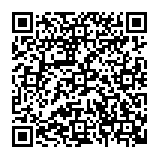
▼ Mostrar discusión.